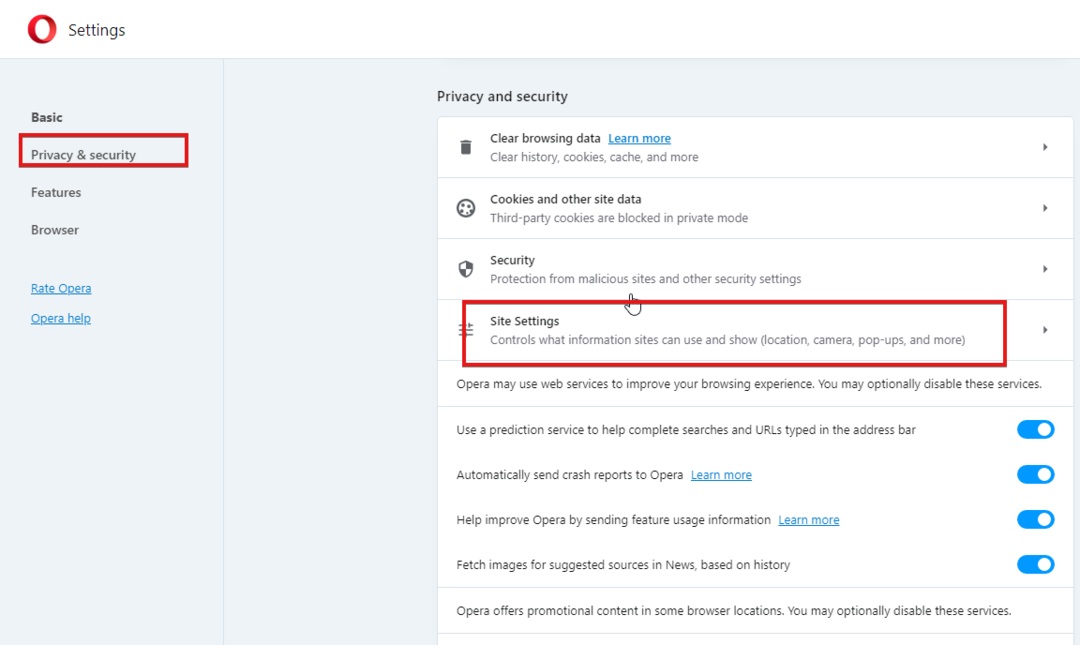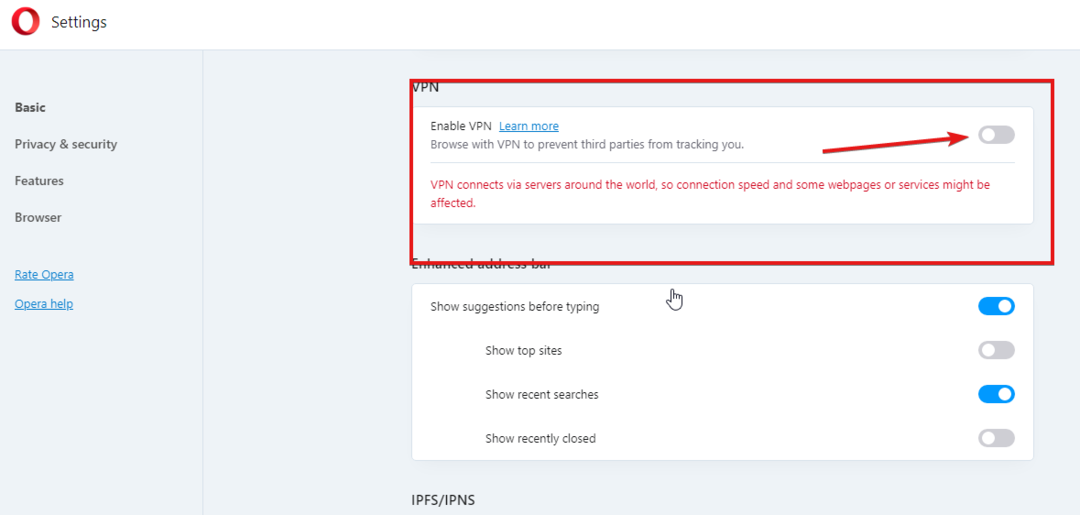I problemi di connessione hardware sono spesso legati a questo problema
- Diverse cose possono causare il browser Opera che non riproduce problemi audio.
- Il browser Opera che non riproduce problemi audio può verificarsi a causa di un malfunzionamento dell'hardware, problemi software o un problema del browser.
- Consentire l'accesso al suono in Opera può risolvere il problema.

Ecco cosa può fare Opera:
- Ottimizza l'utilizzo delle risorse: la tua memoria RAM viene utilizzata in modo più efficiente rispetto ad altri browser
- Privacy migliorata: VPN gratuita e illimitata integrata
- Nessuna pubblicità: il blocco degli annunci integrato velocizza il caricamento delle pagine e protegge dal data mining
- Facile da giocare: Opera GX è il primo e il miglior browser per i giochi
- Scarica Opera | Opera GX
Il browser Opera è uno dei migliori browser da utilizzare per lo streaming e il download di contenuti audio e video. Tuttavia, quando si accede a un sito e si desidera riprodurre un documento audio, possono verificarsi alcuni problemi.
Molti utenti si lamentano frequentemente di questo problema. Inoltre, è sempre fastidioso voler ascoltare contenuti audio su un sito Web e puoi sentire qualsiasi cosa. Pertanto, la risoluzione di questo problema è fondamentale in quanto ti consentirà di navigare nel browser e di accedere ai suoni nei file multimediali.
Perché l'audio del mio browser non funziona?
- Problema di connessione hardware: La prima cosa che viene in mente quando si incontra un browser che non riproduce l'audio è un problema con il dispositivo audio esterno. Tuttavia, può essere un problema di connessione per cui l'altoparlante esterno è collegato alla porta sbagliata. Allo stesso modo, se si tratta di un dispositivo wireless, potrebbe esserci un problema con la connessione. Sebbene il dispositivo esterno non controlli Opera, Opera riproduce i file audio tramite il dispositivo audio collegato. Quindi, può influire su Opera che non riproduce l'audio.
- Browser Opera obsoleto: Un browser obsoleto può causare diversi problemi. Quando utilizzi un browser non aggiornato, tendi a perdere le nuove funzionalità presenti nelle ultime patch. Pertanto, il tuo browser potrebbe non funzionare correttamente quando è vecchio e non aggiornato.
- Cache e cookie del browser corrotti: questi dati aiutano gli utenti a navigare sul Web più velocemente e senza intoppi. Tuttavia, possono causare difficoltà con alcuni componenti del browser come Opera che non accedono alle funzionalità audio. Pertanto, quando il tuo browser memorizza nella cache e i cookie diventano vecchi o corrotti, possono impedire a Opera di riprodurre audio/suono.
- L'accesso al suono è bloccato nel browser Opera: nelle impostazioni del browser Opera, è presente un pulsante di commutazione che consente agli utenti di abilitare o bloccare la riproduzione dell'audio da parte dei siti. Tuttavia, potresti riscontrare che il browser Opera non riproduce l'audio se l'interruttore di cui sopra è disattivato.
Perché non riesco a sentire l'audio su alcuni siti Web su Opera?
Opera consente agli utenti di consentire o bloccare facilmente la riproduzione audio sui siti Web. Quindi è possibile che tu abbia già disabilitato l'audio nelle tue impostazioni. Assicurati di controllare prima di andare oltre.
È anche importante assicurarsi di utilizzare l'ultima versione dell'app. Fortunatamente, questo browser riceve aggiornamenti molto frequenti, al fine di fornire la migliore esperienza utente possibile.

musica lirica
Installa l'ultima versione per prestazioni ottimali e accesso a funzionalità moderne come integrazioni di social media e VPN.
Come posso riparare il browser Opera se non riproduce l'audio?
1. Aumenta il volume del tuo dispositivo
Il primo approccio per risolvere il problema è aumentare il volume del dispositivo e vedere se è sufficientemente alto. Puoi premere il Fn + F8 tasti insieme per aumentare il volume.
2. Consenti l'accesso al suono nelle impostazioni di Opera
- Avvia il browser Opera e fai clic su Impostazioni icona.

- Seleziona il Impostazioni avanzate opzione.
- Selezionare Privacy e sicurezza, quindi fare clic su Impostazioni del sito.

- Vai a Impostazioni del contenuto aggiuntive e seleziona Suono.
- Attiva il Consenti ai siti di riprodurre suoni opzione.

Suggerimento dell'esperto: Alcuni problemi del PC sono difficili da affrontare, soprattutto quando si tratta di repository danneggiati o file Windows mancanti. Se hai problemi a correggere un errore, il tuo sistema potrebbe essere parzialmente danneggiato. Ti consigliamo di installare Restoro, uno strumento che eseguirà la scansione della tua macchina e identificherà qual è l'errore.
Clicca qui per scaricare e iniziare a riparare.
Ricarica il sito Web e verifica se Opera può riprodurre l'audio.
3. Cancella cache e cookie del browser
- Avvia il browser Opera.
- Premere Ctrl+Spostare+Del per richiedere il Cancella la finestra dei dati di navigazione.

- Assicurati di selezionare Memorizza nella cache immagini e file, quindi selezionare Elimina i dati.
La cancellazione dei dati del browser eliminerà i dati corrotti nel browser. Riavvia il browser e verifica se il problema è stato risolto.
4. Aggiorna il browser Opera
- Avvia il browser Opera.
- Clicca il Pulsante menu.

- Clic Aggiornare, quindi selezionare Recupero dal menu a tendina.

Opera cercherà gli aggiornamenti e li installerà automaticamente se disponibili.
- Recensione di Opera: browser affidabile con tonnellate di fantastiche funzionalità
- 5 migliori booster di velocità per aumentare la velocità di download in Opera
- 6 modi per risolvere nessun dispositivo di uscita audio trovato in Windows 11
5. Verificare la presenza di problemi di connessione hardware
Per scoprire dove si trova il problema con i tuoi dispositivi hardware come l'altoparlante o l'auricolare, scollega ogni connessione cablata dal tuo computer. Quindi, assicurati di collegare i tuoi gadget alle porte appropriate e verifica se il problema persiste.
Come posso modificare l'uscita audio su Opera?
- Fare clic con il pulsante destro del mouse su icona del suono nell'angolo in basso a sinistra dello schermo.
- Selezionare Apri le impostazioni audio.

- Seleziona il Altro suono Opzioni, quindi fare clic su Preferenze del volume dell'app e del dispositivo.

- Clicca su musica lirica e premere Predefinito per modificare la sorgente di output.
In conclusione, se non sei ancora in grado di risolvere il problema, ti consigliamo di farlo prova un altro browser per una migliore qualità audio e vedere se il problema persiste.
Tuttavia, consigliamo agli utenti di controllare il nostro articolo su cosa fare se il il browser non supporta la selezione del dispositivo di output.
Non esitare a farci sapere se questa guida ti ha aiutato a risolvere il tuo problema utilizzando la sezione commenti che trovi di seguito.
 Hai ancora problemi?Risolvili con questo strumento:
Hai ancora problemi?Risolvili con questo strumento:
- Scarica questo strumento di riparazione del PC valutato Ottimo su TrustPilot.com (il download inizia su questa pagina).
- Clic Inizia scansione per trovare problemi di Windows che potrebbero causare problemi al PC.
- Clic Ripara tutto per risolvere i problemi con le tecnologie brevettate (Sconto esclusivo per i nostri lettori).
Restoro è stato scaricato da 0 lettori questo mese
![Scarica Opera Browser Offline Installer 64/32 bit [Tutti i dispositivi]](/f/88f3156edd53c46e2cf18c1c8734a418.png?width=300&height=460)